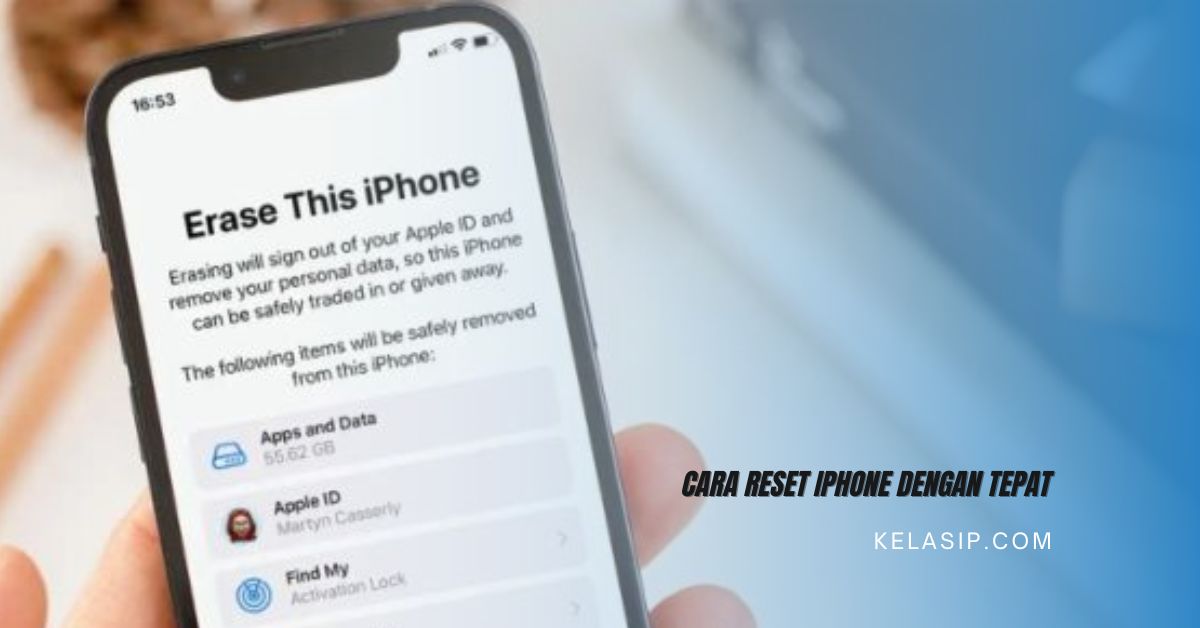Pada artikel ini kami akan menunjukkan bagaimana cara reset iPhone dengan tepat yang efisien, ayo baca penjelasannya hingga tuntas.
iPhone adalah salah satu perangkat smartphone paling canggih yang sangat populer dan digunakan oleh jutaan orang di seluruh dunia.
Namun, seiring berjalannya waktu, kamu mungkin menghadapi berbagai masalah teknis atau ingin menghapus semua data sebelum menjual perangkat tersebut.
Dalam artikel ini, kami akan membahas tentang cara reset iPhone dengan tepat dengan langkah demi langkah, serta beberapa tips yang perlu kamu ketahui.
Mengapa Perlu Reset iPhone?
Sebelum kita masuk ke cara mereset, penting untuk memahami beberapa alasan mengapa kamu mungkin ingin melakukannya:
- Memperbaiki Masalah: Jika iPhone kamu sering mengalami lag atau aplikasi sering crash, mereset bisa jadi solusi yang efektif.
- Menjual atau Memberikan iPhone: Jika kamu berencana untuk menjual atau memberikan iPhone, mereset perangkat akan menghapus semua data pribadi.
- Memulai dari Nol: Terkadang, kamu mungkin ingin memulai dari awal untuk mendapatkan pengalaman baru.
Langkah-langkah Cara Reset iPhone dengan Tepat
Berikut adalah langkah-langkah yang dapat kamu lakukan untuk mereset iPhone dengan aman dan lebih efisien.
1. Persiapkan Data Penting
Sebelum melakukan reset, gunakan iCloud atau iTunes untuk mencadangkan data-data kamu seperti foto, kontak, dan data penting lainnya.
Ikuti petunjuk di bawah ini untuk mencadangkan menggunakan iCloud:
- Buka Pengaturan di iPhone kamu.
- Ketuk pada [nama kamu] di bagian atas.
- Pilih iCloud.
- Gulir ke bawah dan pilih Cadangan iCloud.
- Aktifkan Cadangkan Sekarang.
- Dan pastikan perangkat terhubung ke Wi-Fi.
Jika kamu lebih memilih menggunakan iTunes, ikuti petunjuk berikut:
- Sambungkan iPhone ke komputer menggunakan kabel USB.
- Buka iTunes dan pilih perangkat kamu.
- Klik pada Cadangkan Sekarang.
2. Reset Pengaturan (Opsional)
Jika kamu hanya ingin mengembalikan pengaturan tanpa menghapus data, kamu dapat mengikuti langkah-langkah berikut:
- Buka Pengaturan di iPhone kamu.
- Pilih Umum.
- Gulir ke bawah dan pilih Transfer atau Reset iPhone.
- Pilih Reset.
- Pilih Reset Semua Pengaturan.
Ini akan mengembalikan semua pengaturan sistem, seperti Wi-Fi dan wallpaper, tetapi tidak akan menghapus data pribadi.
3. Reset Penuh
Jika kamu ingin menghapus semua data dan mengembalikan iPhone ke pengaturan pabrik, silahkan kamu ikuti langkah-langkah dibawah ini:
- Buka Pengaturan di iPhone kamu.
- Pilih Umum.
- Gulir ke bawah dan pilih Transfer atau Reset iPhone.
- Pilih Hapus Semua Konten dan Pengaturan.
- Konfirmasi pilihanmu dengan memasukkan kata sandi jika diminta.
- Tunggu hingga proses selesai.
Ini mungkin akan memakan waktu beberapa menit, tergantung pada jumlah data yang ada di perangkat.
4. Mengatur Ulang iPhone
Setelah mereset iPhone, kamu akan melihat layar pengaturan awal. Atur iPhone seperti baru atau kembalikan dari cadangan iCloud atau iTunes.
Berikut ada 2 pilihan:
- Mengatur sebagai perangkat baru: Pilih opsi ini jika kamu ingin memulai dari awal. Kamu akan diminta untuk mengatur bahasa, wilayah, dan menghubungkan ke jaringan Wi-Fi.
- Mengembalikan dari cadangan: Jika kamu telah mencadangkan data sebelumnya, pilih opsi ini untuk mengembalikan semua data dan aplikasi.
Beberapa Tips Setelah iPhone di Reset
Setelah melakukan reset, berikut beberapa tips yang dapat membantu kamu:
Periksa Pembaruan
Setelah mengatur ulang, pastikan untuk memeriksa pembaruan perangkat lunak. Buka Pengaturan > Umum > Pembaruan Perangkat Lunak.
Pilih Aplikasi dengan Bijak
Saat mengunduh kembali aplikasi, pertimbangkan untuk hanya menginstall aplikasi yang benar-benar kamu butuhkan untuk menjaga kinerja iPhone tetap optimal.
Amankan Data Pribadi
Jika kamu mengatur iPhone baru, pastikan untuk mengaktifkan fitur keamanan seperti Face ID atau Touch ID untuk melindungi data pribadi kamu.
Kustomisasi Pengaturan
Luangkan waktu untuk menyesuaikan pengaturan sesuai preferensi kamu, seperti nada dering, wallpaper, dan pengaturan notifikasi.
Gunakan Fitur Keamanan
Aktifkan Find My iPhone untuk melacak perangkat jika hilang. Buka Pengaturan > [nama kamu] > iCloud > Find My iPhone.
Akhir Kata
Demikian penjelasan yang bisa kami sampaikan tentang cara reset iPhone dengan tepat dan lebih efisien, semoga membantu dan terimakasih.